| ボスメディア – インストール – | |
| ゴールドクラブカジノ ダウンロード |
ここでは、BossMedia(ボスメディア)のGold Club Casino(ゴールドクラブカジノ)を例に挙げての説明になりますが、ダイアモンドクラブカジノ や プレステージカジノ などの同じボスメディア系のカジノでも、ほぼ共通していますので、それらのカジノで遊ぶ際にも、このマニュアルを参考にしてください。 それでは、まずソフトウェアのダウンロードからはじめます。 |
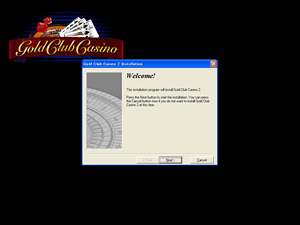
|
保存したファイルをダブルクリックすると、インストーラが立ち上がりますので、はじめの「Welcome!」で「Next」を押します。次の「Select Destination Directory(プログラムの保存先を選択)」でも通常はそのままで「Next」をクリックします。 続いての「Ready to Install!」でも同じく「Next」を押すと、自動的にインストールが始まります。インストールが終わると「Installation Completed!」と表示されます。 これで、ソフトウェアのインストールが完了しました。 |
| ボスメディア – アカウント開設 – | |
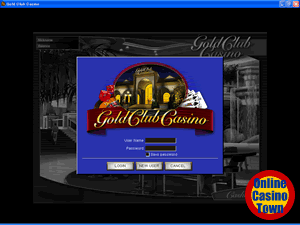
|
ダウンロードが終了して、ソフトが立ち上がるとログイン画面になります。カジノで遊ぶためには、まずカジノアカウントを開く必要がありますので「NEW USER」を押します。 注意 : 登録に必要な情報を入力していきますが、途中で画面のサイズを変更すると、登録情報が送信できないケースがありますので、注意して下さい。また、必要事項を記入し終わった後、入力カーソル( | )を点滅させた状態でOKを押した場合も同じ事が起こります。カーソルを消してからOKを押して情報を送信して下さい。 また、アカウント開設時に登録する情報は、必ずクレジットカード会社やNETeller等に登録している情報と同じものにして下さい。相違があると金融取引において正常に処理が行われない場合があります。 |
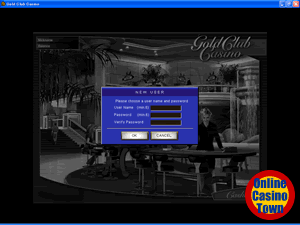
|
次に、ユーザー名とパスワードを設定する画面になりますので、項目を入力します。 ■ User Name : 好みのユーザー名を6文字以上で設定します。 「OK」を押すと、続いてアカウント登録画面(左下図)になりますので、必要事項を入力していきます。なお、入力方法は下記を参考にして下さい。 |
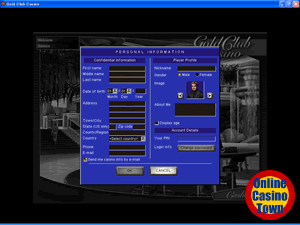
|
■ First name : 名前を入力して下さい。(例 : Taro) |
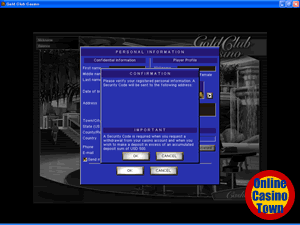
|
上記のアカウント入力内容について少し補足しておきます。 必要事項の入力が終わって「OK」ボタンを押すと、続いて入力事項の確認画面になりますので、間違いなければ「OK」を押します。正常に登録されれば、カジノライセンスが表示されますが、以下のような表示が出た場合は、修正が必要です。 |
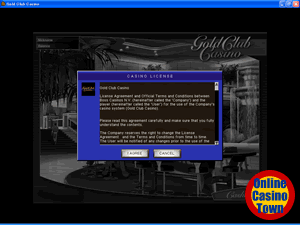
|
ライセンス表示画面で、同意する場合は「I AGREE」を押します。 これでアカウント登録が完了しました。このあとカジノからメールも届きます。 ボスメディア系カジノで払い戻しに必要なのは「Security Code」です。 |
| ボスメディア – 購入(クレジットカード) – | |
| ゴールドクラブカジノ クレジットカード |
ログインするとメイン画面になります。 ここでは、実際にお金を使って遊ぶためにクレジットカードを使いチップを購入する方法を説明します。 まずは、メイン画面右下の「Cashier」をクリックして、「WebDollar」へ進みます。 |
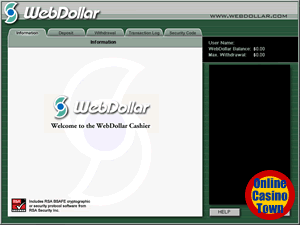
|
この「WebDollar」とは、ボスメディア系カジノでの金融決済をする会社です。 「Deposit」タブをクリックし、右上のリストから「Deposit by Credit Card」を選択します。 ※$500以上を購入する場合は「Security Code」が必要です。 |
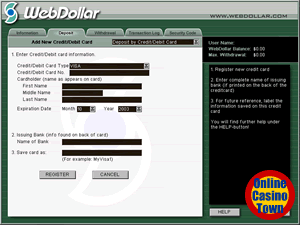
|
登録画面に移ったらクレジットカード情報を入力します。 ■ Credit/Debit Card Type : リストからカードの種類を選択します。 入力できたら「REGISTER」ボタンを押します。 |
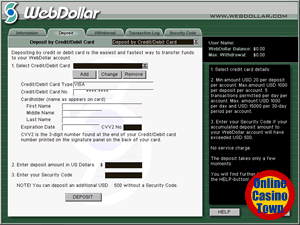
|
登録できたらカード購入画面に戻ります。 「CVV2 No.」の欄にCVV2ナンバーを入力します。※CVV2とは、カード裏面(署名欄)のカードナンバーに続いて記載されている通常3桁もしくは4桁の番号です。 ※$500以上購入する場合は、「3.Enter your Security Code」欄に、郵送されて来る「Security Code」を入力する必要があります。 入力できたら「DEPOSIT」ボタンを押します。 |
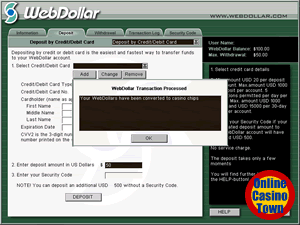
|
「DEPOSIT CONFIRMATION」の最終確認画面(カード明細書に記載される名称などが書かれてあります)が表示されますので、「PROCEED」ボタンを押します。 「Processing Please wait…..」と出ますので、このまましばらく待ちます。 無事取引が成立すれば「WebDollar Transaction Processed」と表示されますので、「OK」を押します。これでクレジットカードによるチップの購入は完了です。 この後すぐ「Balance(残高)」に反映されます。 |
| ボスメディア – 購入(NETeller) – | |
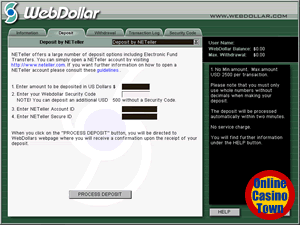
|
ここでは、NETellerを利用したチップの購入方法について説明します。 1.Enter amount to be deposited in US Dollar $ : 購入金額を入力。 なお、$500以上購入する場合は、「2.Enter your Webdollar Security Code」の欄にSecurity Codを入力します。 すべて入力できたら一番下の「PROCESS DEPOSIT」ボタンを押します。 |
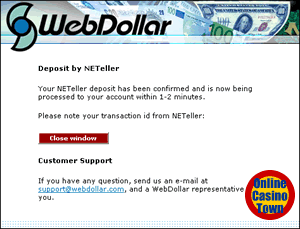
|
決済が承認されると、ブラウザが立ち上がり、決済完了を伝えるメッセージが表示されます。 なお「Please note your transaction id from NETeller」の横に記載されている番号を控えておけば、何かあったときにこの番号で問い合わせする事ができます。 決済番号を控えたら「close window」ボタンを押してウィンドウが閉じます。 |
| ボスメディア – 購入(電信送金) – | |
|
電信送金(銀行振り込み)を利用して購入することも出来ます。ただし、送金手数料がかかり、最低送金額は$150以上となっています。 キャッシャーのDepositメニュー画面に進んだら、右上のリストから「Deposit by Wire Transfer」を選択します。 ※依頼書の備考欄などに自分の名前とカジノのUser Name、そしてPINの3項目を必ず記入して下さい。また、送金した旨を伝えるメールにも自分の名前とカジノのUser Name、PIN、そして送金額の4項目を必ず記載して下さい。 |
|
| ボスメディア – 「Security Code」について – | |
|
「Security Code」とは、セキュリティ対策のためにボスメディア系オンラインカジノで導入されているものです。 この「Security Code」が無いと、$500以上の購入および払い戻しをすることができないので注意して下さい。なお、「Security Code」の到着には平均で1~2週間かかります。 |
|
| ボスメディア – 払い戻し(Withdrawal) – | |
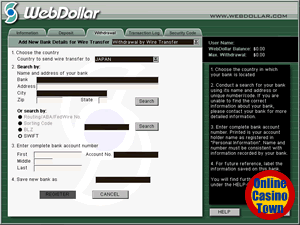
|
【電信送金】 払い戻し額が$150以上であれば手軽に銀行口座へ振り込んでもらえます。 払い戻しで電信送金を利用するには、振込先の口座情報を登録する必要がありますので、「Withdrawal by Wire Transfer」を選択して「Add」ボタンを押します。 Save new bank asには、銀行を区別するための通称を入力します。全て入力できたら「REGISTER」を押します。 |
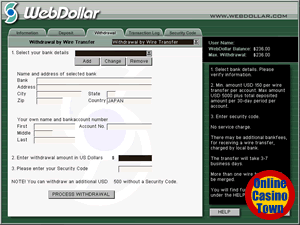
|
払い戻し画面に戻りますので、リストから登録した銀行を選択します。 2.Enter withdrawal amount in US Dollars $に払い戻し金額を入力します。 最後に「PROCESS WITHDRAWAL」ボタンを押します。 実際に口座へ振り込まれるまでには、通常3-7営業日かかります。 |
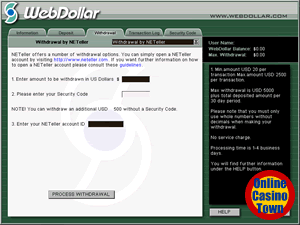
|
【NETeller】 NETellerアカウントへの払い戻しは非常に簡単です。 なお、NETellerへは$20以上から払い戻し可能です。通常は保留期間を経た後、1-4営業日でアカウントへ振り込まれます。 |
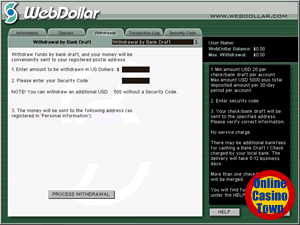
|
【Bank Draft(小切手)】 小切手の場合も、払い戻し手続きは非常に簡単です。 なお、画面に表示されている小切手の送付先住所、名前に間違いないか必ず確認してください。もし間違いがあると小切手が届かないので注意して下さい。 自宅に小切手が到着するまでには、2-3週間かかります。 |